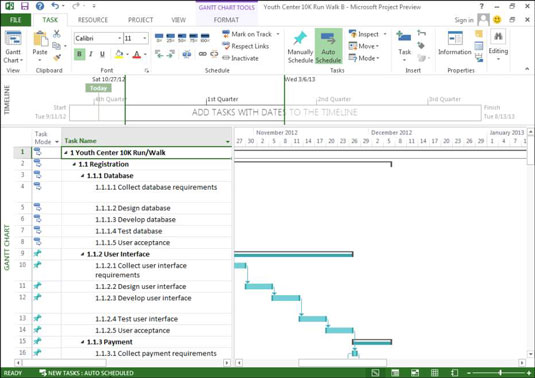En av de mest verdifulle aspektene som tilbys av Project 2013 har tradisjonelt vært dens evne til å beregne oppgaveplaner på nytt når du endrer prosjektets startdato eller en endring i en oppgaves tidsplan påvirker en eller flere avhengige (lenkede) oppgaver. Denne kraftige oppførselen sparer prosjektlederen – deg – fra å måtte tenke nytt og legge inn datoer på nytt til omplanlagte oppgaver gjennom hele prosjektet.
Men baksiden av fordelene med automatisering finnes alltid, og i tilfelle prosjektplanlegging kan automatisk planlegging føre til uønskede tidsplanendringer basert på programvareatferd og ikke på menneskelig ekspertise.
For å beholde de nyttige aspektene ved automatisering som gjør planlegging mindre tidkrevende samtidig som prosjektledere kan beholde tidsplankontroll når det er nødvendig, tillater Project 2013 brukerkontrollert planlegging .
I brukerkontrollert planlegging kan du velge en av disse planleggingsmodusene for hver oppgave:
-
Autoplanlegging: Prosjekt beregner oppgaveplaner for deg basert på prosjektets startdato og sluttdato, oppgaveavhengigheter, kalendervalg og ressursplanlegging.
-
Manuelt: Project lar deg hoppe over å angi varighet og datoer, og spesifisere dem senere. Når du angir varighet og datoer, fikser Project tidsplanen for oppgaven og flytter den ikke med mindre du gjør det manuelt. De manuelt planlagte oppgavene flyttes hvis du omplanlegger hele prosjektet, i de fleste tilfeller. Gantt-linjene for manuelt planlagte oppgaver er også forskjellige i utseende fra de for automatisk planlagte oppgaver.
Indikatoren for automatisk planlagte og manuelt planlagte oppgaver er nederst i prosjektvinduet. Prosjektfilen kan ha alle manuelt planlagte oppgaver eller alle automatisk planlagte oppgaver - eller en hvilken som helst blanding av de to. Som standard bruker alle oppgaver du oppretter den manuelt planlagte modusen.
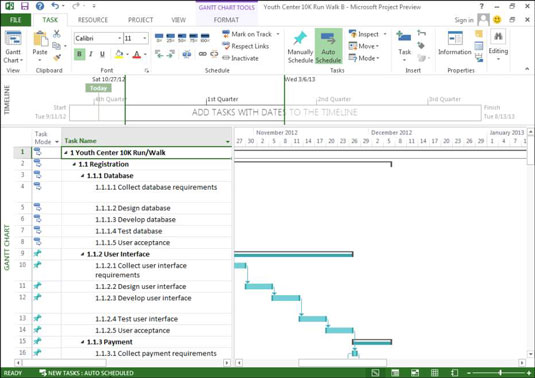
Du kan endre oppgavemodus på to måter:
-
For det overordnede prosjektet: For å endre modus for alle nye oppgaver, velg Oppgave-fanen, klikk Modus i Oppgaver-gruppen, og velg deretter Autoplanlegg eller Manuell planlegging fra menyen.
-
Enhver individuell oppgave: For å endre oppgavemodus for en individuell ny oppgave eller en oppgave som du tidligere har lagt inn i tidsplanen, klikker du på Oppgave-fanen på båndet og klikker deretter enten Planlegg manuelt eller Autoplanlegg i tidsplangruppen.
Eller, i arket, klikk på Oppgavemodus-cellen for oppgaven, klikk på rullegardinpilen som vises, og klikk på enten Manuelt planlagt eller Automatisk planlagt i rullegardinlisten.

Du må balansere ønskene til din indre kontrollfreak versus behovet for å være en effektiv prosjektleder for å bestemme hvor ofte du skal bruke manuell planlegging. Selv om manuell planlegging forhindrer Project i å flytte oppgaver som du vil beholde i tidsplanen, kan det hende du må redigere tidsplanene for dusinvis av avhengige oppgaver i et langt eller komplisert prosjekt.
Den beste balansen – spesielt for begynnende prosjektledere – kan være å bruke sparsomt med manuell planlegging.